Draw.io是一款在线绘图工具,可以用于创建流程图、组织结构图、网络图等各种类型的图表,并且为用户提供了丰富的图形元素和编辑功能,使用户可以更加轻松便利的完成图表的创建和编辑,因此Draw.io软件吸引了不少的用户前来下载使用,当用户在使用Draw.io软件时,在页面上绘制了形状,想要为其填充纹理样式,却不知道怎么来操作实现,其实这个问题是很好解决的,用户直接在页面右侧的样式窗口中找到填充选项,接着选择自己喜欢的纹理样式,然后设置自己喜欢的颜色就可以了,那么接下来就让小编来向大家分享一下Draw.io给形状填充纹理的方法教程吧,希望用户能够从中获取到有用的经验。
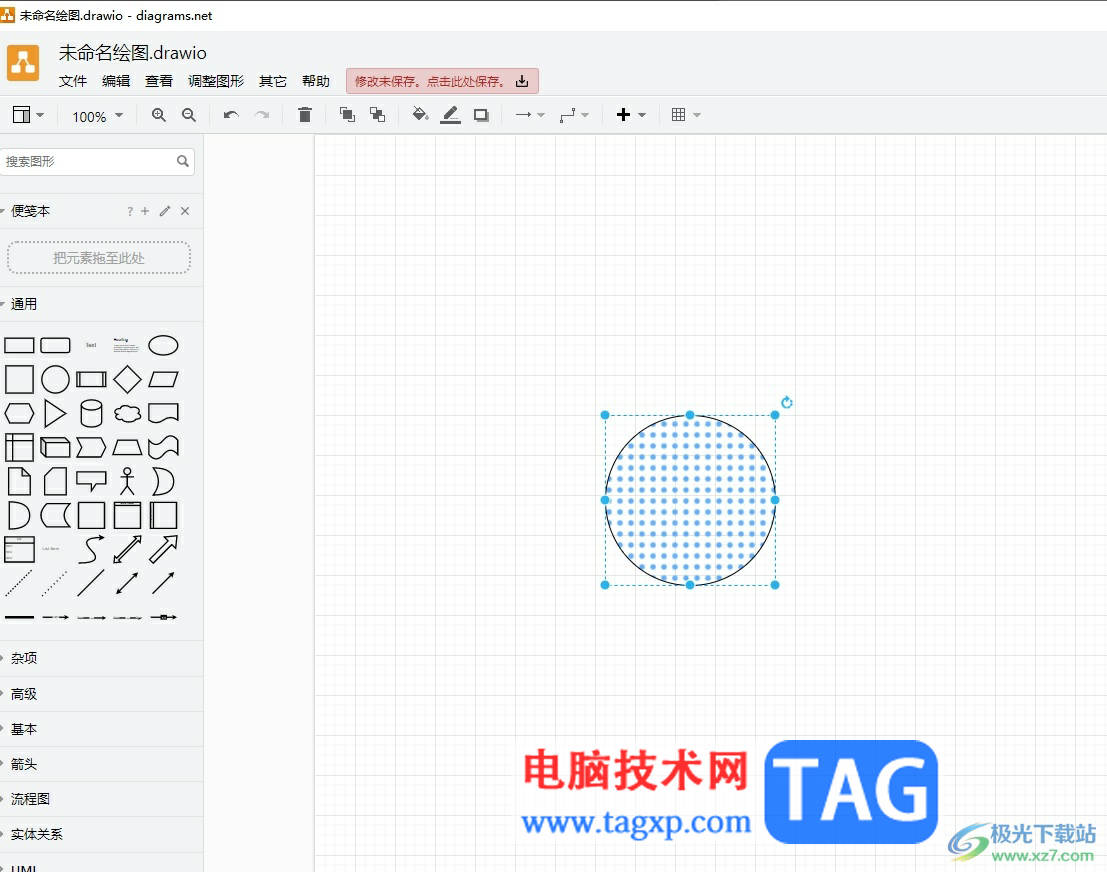
1.用户打开Draw.io软件,将会弹出新款窗口,用户选择其中的创建新绘图选项
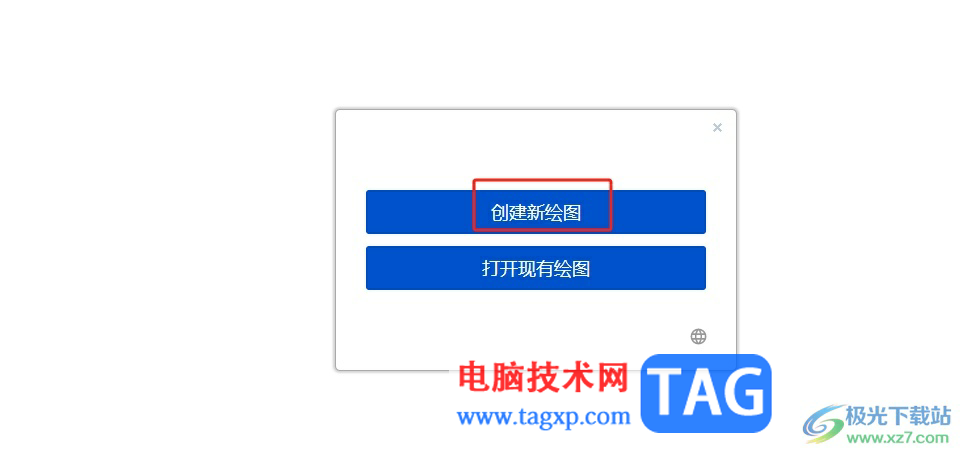
2.在打开的图表窗口中,用户选择自己喜欢的图表样式后按下创建按钮

3.这时进入到图表编辑窗口中,用户将左侧的选项卡中选择形状并在页面上绘制出来
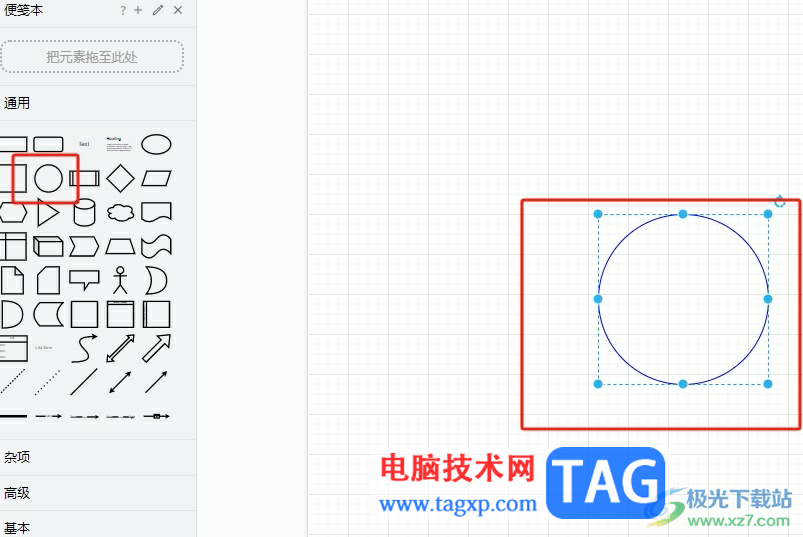
4.然后在右侧页面的样式窗口中,用户点击填充选项右侧的纹理选项,并从中找到自己喜欢的纹理选项
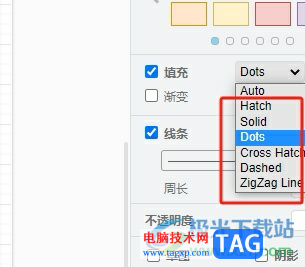
5.随后用户需要点击填充选项右侧的颜色选项,将会打开颜色窗口
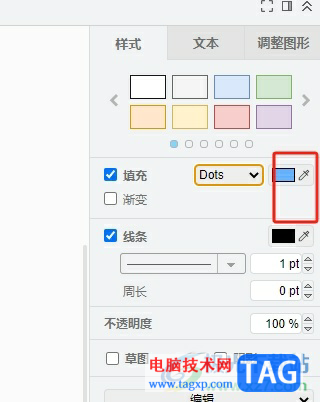
6.进入到颜色窗口中,用户选择自己喜欢的颜色后按下应用按钮
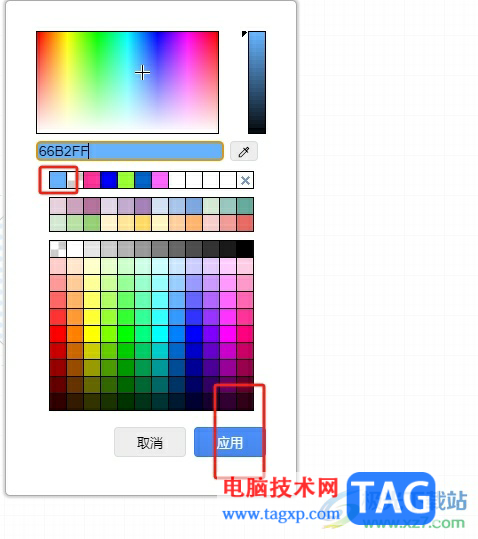
7.如图所示,用户可以看到当前插入的形状成功填充了纹理
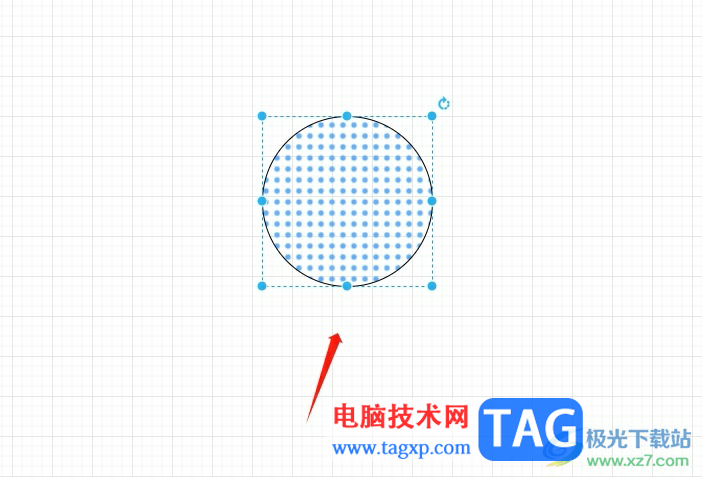
以上就是小编对用户提出问题整理出来的方法步骤,用户从中知道了大致的操作过程为绘制形状——点击填充纹理选项——选择需要的纹理样式——设置纹理颜色这几步,整个操作过程是很简单的,因此感兴趣的用户可以跟着小编的教程操作试试看。
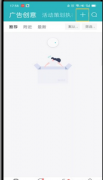 boss直聘怎么停止求职-boss直聘停止求职的
boss直聘怎么停止求职-boss直聘停止求职的
本期为你们带来的内容是关于boss直聘的,你们了解boss直聘怎么......
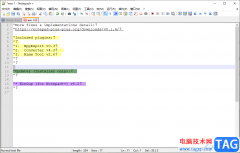 notepad++设置关键字颜色的方法
notepad++设置关键字颜色的方法
Notepad++这款软件被小伙伴们广泛使用,该软件是比较简单的一款......
 如何处理电脑系统崩溃问题:系统崩溃该
如何处理电脑系统崩溃问题:系统崩溃该
电脑系统崩溃是许多用户在使用过程中会遇到的常见问题。随着......
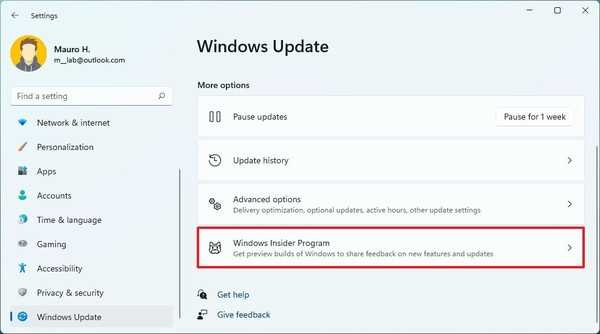 如何在 Windows 11 上更改 Insider 频道
如何在 Windows 11 上更改 Insider 频道
如何在 Windows 11 上更改 Insider 频道 要在 Windows 11 上从 Beta 版切换......
 pdfelement为PDF文件添加空白页面的方法
pdfelement为PDF文件添加空白页面的方法
pdfelement是一款十分专业的PDF编辑软件,大家在使用的功能也十分......
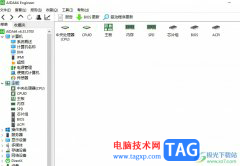
aida64作为一款测试电脑软硬件系统信息的工具,为用户详细的显示出电脑上各个方面的信息,帮助用户全面了解自己的电脑,所以aida64深受用户的喜爱,用户在日常生活中使用电脑来打游戏或是...
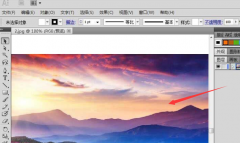
使用ai软件怎么将文字添加凸出斜角效被?其实很简单的,以下内容就是小编整理的ai文字添加凸出斜角效果方法,有需要的朋友一起来学习吧!...
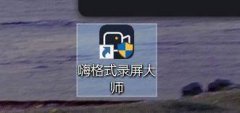
最近有很多朋友在咨询小编嗨格式录屏大师怎么修改目录?那么针对这个问题,今天小编就为大家讲解一下关于嗨格式录屏大师修改目录的方法,内容如下哦。...
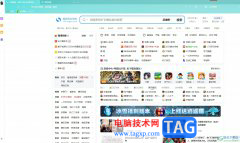
搜狗浏览器作为一款热门的浏览器软件,它是目前互联网上最快速最流畅的新型浏览器,它采用了真双核引擎功能,可以大幅度提高用户的上网速度,因此搜狗浏览器成为了大部分用户电脑上必...

小米手机一直以性价比著称,吸引了不少的用户前来使用,这款手机以低廉的价格和超高的性能收获了许多用户的称赞,因此小米手机是部分用户很喜欢的一款移动设备,当用户在使用小米手机...

WPS演示文稿是一款非常好用的办公软件,很多小伙伴都在使用。如果有需要我们可以在WPS演示文稿中为图片设置透明色,也就是实现扣除背景,让背景变为透明的效果,这样可以方便将logo图作...

可能有的朋友使用spss绘制饼图以后,发现饼图上不显示百分比,那么我们该怎么操作使饼图上显示百分比呢?接下来小编就为大家带来了spss显示饼图的百分比教程,希望可以帮助到大家哦。...
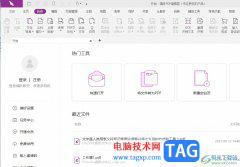
用户在日常的工作中有时会接触到一些pdf文件,并且需要对其进行简单的编辑和处理,于是有用户会选择在电脑上安装一款pdf文件处理工具来解决,其中就可以看到有福昕pdf编辑器的身影,这款...
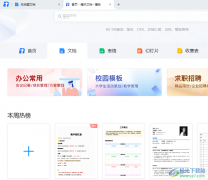
腾讯文档是很多小伙伴在编辑文档时的首选,因为该软件中的功能十分的丰富,并且可以满足我们在文档编辑中的各种需求。在使用腾讯文档的过程中,当我们想要直接使用模板进行文档的创建...
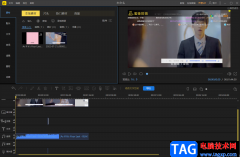
蜜蜂剪辑软件是很好用的一款视频剪辑软件,大家在使用这款软件的时候,有时候需要给自己的视频添加一个好听的音乐,那么你可以将音频文件添加到音频轨道上就好了,但是一般添加的音频...
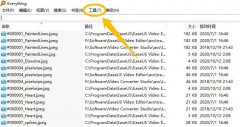
最近有很多在咨询小编Everything如何启用HTTP服务器?那么针对这个问题,小编今天就为大家讲解一下具体的启动方法,内容如下,大家可以来看看哦。...

苹果手机在竞争激烈的手机界中脱颖而出,受到了许多用户的喜欢和关注,在苹果手机中有着高清的相机像素,还有着强大的运行速度,为用户带来了许多的便利,当用户在使用苹果手机时,可...
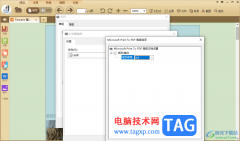
极速PDF阅读器中提供的相关编辑功能是比较多的,你可以直接在该软件中下载自己需要的极速PDF编辑器或者是转换器等,如果你想要在极速PDF阅读器中阅读的PDF文件的页面不是A4纸张,想要将纸...

很多小伙伴在使用Chrome浏览器的过程中想要在浏览器中安装插件来扩展浏览器的功能,但却发现应用商店无法打开,想要将自己下载好的插件安装到Chrome浏览器中,又会遇到浏览器提示“Googl...
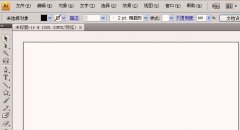
还不会将图片转换成路径图?下面的这篇文章笔者就为各位新手朋友讲解了关于ai将图片转换成路径图操作内容,有需要的快来跟随小编一起看看吧!...